 outils de développement
outils de développement
 sublime
sublime
 Problèmes rencontrés lors de l'installation du plug-in svn dans Sublime Text3
Problèmes rencontrés lors de l'installation du plug-in svn dans Sublime Text3
Problèmes rencontrés lors de l'installation du plug-in svn dans Sublime Text3
今天我打算用一下sublime text3这个编辑器,据说它比较轻量级,同时很多快捷键用起来比较方便,所以我打算用用看,它和webstorm相比哪个更好用一些。
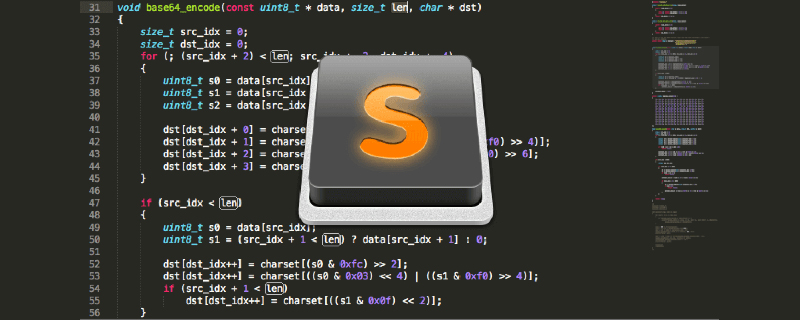
由于公司里项目管理是使用的svn,因此我打算在sublime text3上装一个svn插件,方便日后编程项目提交。
然而,这一切远没有我料想的简单,在安装svn插件的过程中,我遇到了一些棘手的问题。在网上搜了很多方法,大多只是讲解了最简单的问题和解决,对我的问题没有什么本质的帮助。在我耗费了一上午解决这个问题的过程中,我还算有所收获,至少了解了sublime text安装插件的大体流程是怎样的,最后努力没有白费,我终于成功的解决了。下面我就讲述一下我遇到的问题和解决方法:
一、如何安装sublime Text3 的svn插件:
1.在安装svn插件之前,需要先安装package control:
打开网站:https://packagecontrol.io/
点击 “Install now” 按钮
复制sublime Text3的对应代码
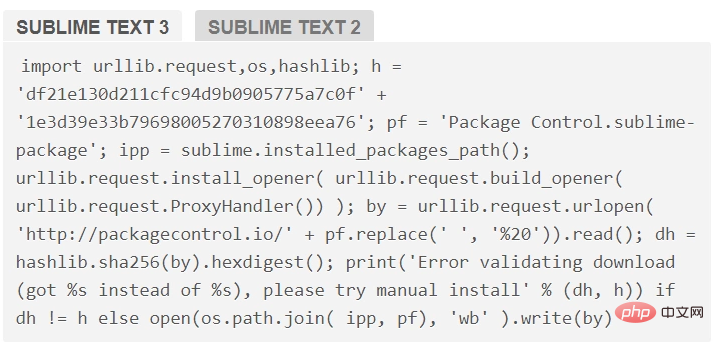
打开sublime text3,按快捷键:ctrl + ~ 打开控制台
将代码粘贴进去,按回车。会显示出一串数字表示package control安装成功。
2.安装svn插件
这时我们安好了package control,但是还没有安装svn插件,此时在 首选项——插件设置里面是看不到TortoiseSVN这一项的。
这时,我们点击快捷键:ctrl+shift+p打开package control,点击:Package Control:Install Package
会出现一个输入框(可以输入插件名称)和插件列表
我们在输入框内点击svn,windows系统选择:TortoiseSVN;Linux系统选择:SVN
然后会跳出一个文件,里边最重要的就是下边几句,说的是你要是默认安装的TortoiseSVN,则不需要更改直接可以使用,要是自定义的路径,则需要手动配置sublime text的svn插件路径,具体的配置文件在Preferences->Package Settings->TortoiseSVN->Settings - User
如我的路径是D:SVNbinTortoiseProc.exe
则在刚才打开的配置文件里边输入一下内容
{
// Auto close update dialog when no errors, conflicts and merges
"autoCloseUpdateDialog": false,
"tortoiseproc_path": "D:\\SVN\\bin\\TortoiseProc.exe"
}注意,目录层之间用\分割而不是分割
这样就可以了。
二、sublime text 3 package Install 无法安装插件,总是跳出:
there are no packages available for installation
解决:我在找了无数个解决办法后,在知乎题目:
sublime text 3 package Install 无法安装插件 总出现如下问题怎么解决?
这篇文章里的一个叫做韩知辰的评论里找到了解决办法:
他是这么说的:
下载 Package Control.sublime-package
https://packagecontrol.io/Pac...
打开sublime3 -> 首选项 -> 浏览插件 (程序自动打开插件目录)删除 Package Control 目录,把刚下载的插件Package Control.sublime-package 复制过来关闭SUBLIME3 重新打开世界美好了、
作者:韩知辰
链接:https://www.zhihu.com/questio...
来源:知乎
著作权归作者所有。商业转载请联系作者获得授权,非商业转载请注明出处。
搞了一上午,完美解决,我爱这个人!
Ce qui précède est le contenu détaillé de. pour plus d'informations, suivez d'autres articles connexes sur le site Web de PHP en chinois!

Outils d'IA chauds

Undresser.AI Undress
Application basée sur l'IA pour créer des photos de nu réalistes

AI Clothes Remover
Outil d'IA en ligne pour supprimer les vêtements des photos.

Undress AI Tool
Images de déshabillage gratuites

Clothoff.io
Dissolvant de vêtements AI

AI Hentai Generator
Générez AI Hentai gratuitement.

Article chaud

Outils chauds

Bloc-notes++7.3.1
Éditeur de code facile à utiliser et gratuit

SublimeText3 version chinoise
Version chinoise, très simple à utiliser

Envoyer Studio 13.0.1
Puissant environnement de développement intégré PHP

Dreamweaver CS6
Outils de développement Web visuel

SublimeText3 version Mac
Logiciel d'édition de code au niveau de Dieu (SublimeText3)
 SUblime Text Productivity Hacks: accélérez votre flux de travail de codage
Apr 03, 2025 am 12:20 AM
SUblime Text Productivity Hacks: accélérez votre flux de travail de codage
Apr 03, 2025 am 12:20 AM
Les méthodes pour améliorer l'efficacité de la programmation à l'aide de sublimeText incluent: 1) compétent dans l'utilisation des touches de raccourci, telles que Ctrl Shift D pour copier les lignes; 2) Utilisez des fonctions d'édition multi-lignes, telles que Ctrl Mouse Cliquez pour sélectionner plusieurs positions; 3) Installez des plug-ins, tels que Emmet pour générer du code HTML / CSS; 4) Fichiers de configuration personnalisés, tels que le réglage de la taille de la police et du thème de couleur. La maîtrise de ces techniques peut considérablement améliorer votre vitesse de codage et votre efficacité de travail.
 Personnalisation de texte sublime avancé: thèmes, liaisons clés et packages
Apr 04, 2025 am 12:05 AM
Personnalisation de texte sublime avancé: thèmes, liaisons clés et packages
Apr 04, 2025 am 12:05 AM
Les méthodes pour personnaliser SublimeText incluent: 1. Créer et modifier les fichiers de thème, tels que mytheme.sublime-thème, et ajuster l'apparence de l'éditeur; 2. Personnaliser les liaisons de touches, définir les touches de raccourci via le fichier par défaut (Windows) .Sublime-keymap; 3. Installez PackageControl et gérez les plug-ins via celui-ci, tels que Emmet et Sublimelinter, et élargir les fonctions de l'éditeur.
 Texte sublime Expressions régulières: maîtrise la recherche et remplacer
Apr 06, 2025 am 12:15 AM
Texte sublime Expressions régulières: maîtrise la recherche et remplacer
Apr 06, 2025 am 12:15 AM
Recherche et remplacer à l'aide d'expressions régulières dans SublimEText peut être réalisée via les étapes suivantes: 1. Allumez la fonction de recherche et de remplacement, en utilisant les touches de raccourci Ctrl H (Windows / Linux) ou CMD Opt F (Mac). 2. Vérifiez l'option "Expression régulière" et entrez le mode d'expression régulière pour rechercher et remplacer. 3. Utilisez le groupe de capture pour extraire le contenu correspondant, par exemple, utilisez HTTPS?: // (1) pour extraire le nom de domaine dans l'URL. 4. Testez et déboguez les expressions régulières pour garantir que le contenu requis est correctement apparié. 5. Optimiser les expressions régulières pour éviter la correspondance et utiliser une correspondance non frisée pour améliorer les performances. / ↩
 Sublime Text Gestion de projet: Organisation et navigation de code
Apr 08, 2025 am 12:05 AM
Sublime Text Gestion de projet: Organisation et navigation de code
Apr 08, 2025 am 12:05 AM
La fonction de gestion de projet de SublimeText peut organiser et naviguer efficacement la base de code via les étapes suivantes: 1. Créez un fichier de projet et enregistrez le fichier .sublime-project à l'aide de sauvegardes dans le menu du projet .... 2. Configurer les fichiers du projet, spécifiez les dossiers et les paramètres inclus, tels que l'exclusion de fichiers spécifiques ou la configuration du système de construction. 3. Ouvrez le fichier du projet et chargez rapidement l'environnement du projet via OpenProject dans le menu du projet. 4. Optimiser les fichiers du projet pour éviter d'inclure trop de dossiers et utilisez le mode d'exclusion pour améliorer la vitesse de navigation. Grâce à ces étapes, vous pouvez utiliser les capacités de gestion de projet de SublimeText pour améliorer l'efficacité du développement et la qualité du code.
 Systèmes de construction de texte sublime: compilation et exécution du code directement
Apr 05, 2025 am 12:12 AM
Systèmes de construction de texte sublime: compilation et exécution du code directement
Apr 05, 2025 am 12:12 AM
BuildSystems de SublimeText peut compiler et exécuter automatiquement le code via des fichiers de configuration. 1) Créez un fichier de configuration JSON et définissez les commandes de compilation et d'exécution. 2) Utilisez des touches de raccourci pour déclencher des systèmes BuildSystems pour exécuter la commande. 3) Optimiser la configuration pour améliorer les performances, telles que l'utilisation du cache et de la compilation parallèle. Cela permet aux développeurs de se concentrer sur l'écriture de code et d'améliorer l'efficacité du développement.
 Palette de commande de texte sublime: libérez la puissance de Sublime
Apr 07, 2025 am 12:17 AM
Palette de commande de texte sublime: libérez la puissance de Sublime
Apr 07, 2025 am 12:17 AM
L'utilisation de la commandant de commandant de sublimeText peut améliorer la productivité. 1) Ouvrez CommandPalette (Ctrl Shift P / Windows / Linux, CMD Shift P / Mac). 2) Entrez le mot-clé de commande, tel que "installpackage" ou "darktheme". 3) Sélectionnez et exécutez des commandes, telles que l'installation de plug-ins ou de thèmes de commutation. Grâce à ces étapes, Commandpalette peut vous aider à effectuer rapidement diverses tâches et à améliorer l'expérience d'édition.
 Texte sublime Édition multicursor: sélection avancée et manipulation
Mar 31, 2025 pm 04:08 PM
Texte sublime Édition multicursor: sélection avancée et manipulation
Mar 31, 2025 pm 04:08 PM
La fonction d'édition multi-usine de sublimetext améliore l'efficacité d'édition à travers les méthodes suivantes: 1. Utilisez Ctrl D pour sélectionner le mot correspondant suivant, qui convient aux opérations telles que le remplacement des noms de variables. 2. Utilisez Ctrl Cliquez pour ajouter un nouveau curseur, adapté à l'édition dans des positions non continues. 3. Utilisez Ctrl u pour annuler la dernière sélection pour aider à ajuster la plage de sélection. 4. Divisez le texte sélectionné en plusieurs lignes de curseur via Ctrl Shift L pour optimiser l'édition de fichiers volumineux.
 Extraits de texte sublime: créer des blocs de code réutilisables pour l'efficacité
Apr 02, 2025 pm 02:08 PM
Extraits de texte sublime: créer des blocs de code réutilisables pour l'efficacité
Apr 02, 2025 pm 02:08 PM
SublimeTextsNippets est un modèle de code prédéfini qui insère rapidement le code via des touches de raccourci ou déclenchez des mots pour améliorer l'efficacité de la programmation. 1. Créer des extraits: basé sur le format XML, stocké dans le fichier .sublime-snippet. 2. Utilisez l'exemple: entrez un mot de déclenchement tel que "DEF" ou "HTML5" et appuyez sur la touche Tab pour générer automatiquement la structure du code. 3. Évitez les erreurs: assurez-vous que les mots de déclenchement sont uniques, définissez la portée correcte et gardez le format XML correct.





